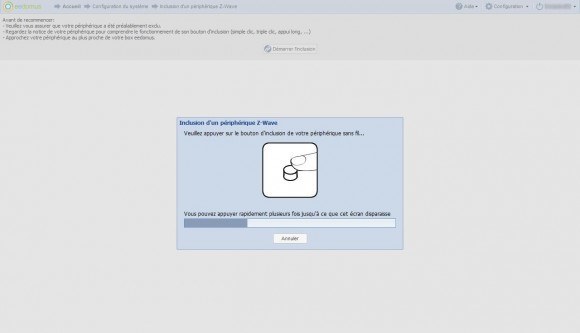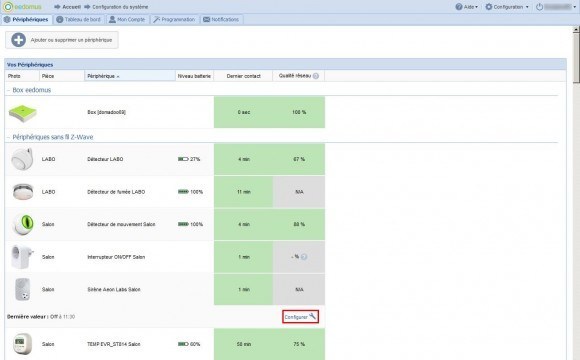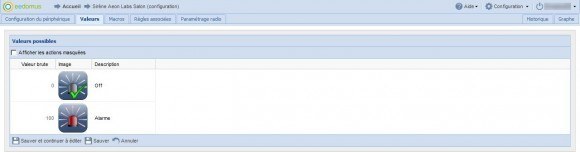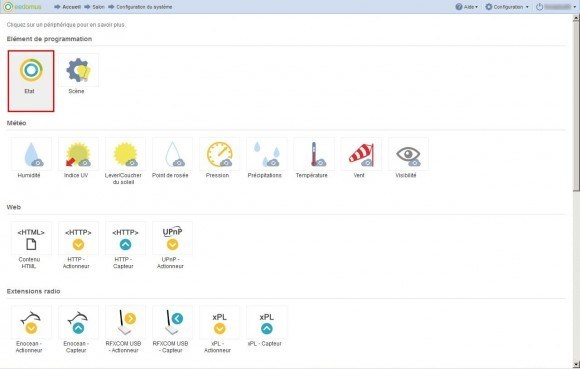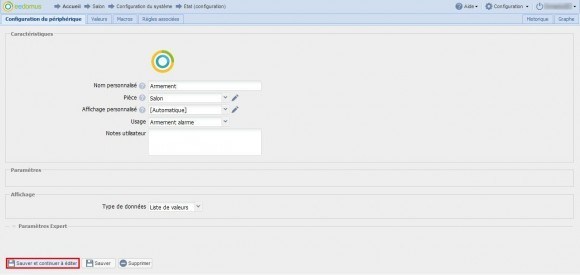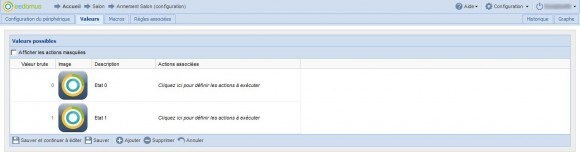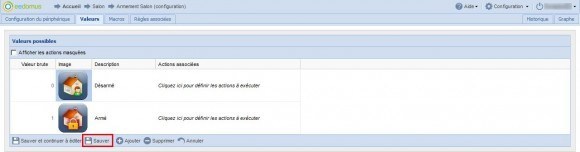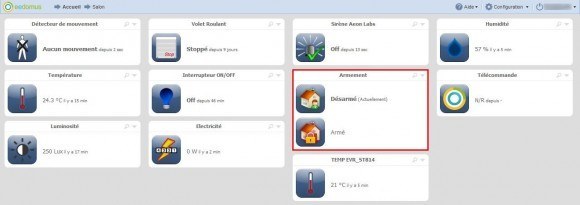Cambriolages, incendies, inondations… personne n’est à l’abri d’un malheur. Il est donc préférable de penser à sécuriser son foyer pour éviter une mauvaise surprise. Si vous êtes possesseur d’une box domotique Eedomus, découvrez l’utilisation de la sirène Aeon Labs ((ZW080-ZWEU) avec celle-ci. Cette sirène est alimentée sur prise électrique (ou batterie de secours en cas de coupure de courant) intégrant le chipset Z-Wave Plus (nouveauté améliorant la portée, augmentant la vitesse de communication, réduisant le coût de consommation parmi d’autres avantages) et permet d’émettre une alerte visuelle ainsi qu’un son bruyant de 105 dB afin de dissuader un cambrioleur ou de vous alerter lors d’un défaut.
1- Intégration de votre sirène Aeon Labs dans le réseau Z-Wave de votre Eedomus
Lorsque vous possédez votre sirène Aeon Labs AEO_ZW080-ZWEU (GEN5), vous devez intégrer celle-ci dans le réseau Z-Wave de votre box domotique, afin qu’elle puisse recevoir les informations des autres périphériques préalablement installés (détecteur de mouvement, fumée, inondation, d’ouverture de porte…). Accédez à l’interface Web de votre Eedomus : https://secure.eedomus.com/. Cliquez sur « Configuration ».
Cliquez ensuite sur « Ajouter ou supprimer un périphérique ».
Cliquez ensuite sur « Exclure un périphérique Z-Wave » (lorsque vous souhaitez inclure un module dans le réseau Z-Wave de votre box domotique, il est toujours recommandé d’exclure celui-ci pour éviter tout problème d’inclusion).
Une fenêtre apparaît avec un compte à rebours durant lequel vous pouvez exclure votre module.
Appuyez 3 fois sur le bouton d’apprentissage situé sur le côté bas de votre sirène Aeon Labs.
Un message apparaît indiquant que le processus d’exclusion a bien été pris en compte. Cliquez sur « OK ».
Vous pouvez désormais procéder à l’inclusion de votre sirène. Cliquez sur « Inclure un périphérique Z-Wave ».
Une fenêtre apparaît avec un compte à rebours durant lequel vous pouvez inclure votre sirène.
Appuyez 3 fois sur le bouton d’apprentissage situé sur le côté bas de votre sirène.
Suite à l’inclusion, votre module apparaît désormais dans l’interface de votre Eedomus.
Vous pouvez personnaliser celui-ci en indiquant son nom, la pièce dans laquelle il se situe, son affichage personnalisé et des notes. Cliquez sur « Sauver » pour valider vos réglages.
Votre sirène apparaît dans la liste de vos périphériques.
Elle apparaît également dans la pièce dans laquelle vous l’avez placé. Vous pouvez désormais visualiser son état et la durée de celle-ci (exemple : sirène en OFF depuis 1 min).
2- Configuration de votre sirène Aeon Labs
Suite à l’inclusion de votre sirène dans le réseau Z-Wave de votre Eedomus, vous pouvez modifier sa configuration. L’intérêt est de personnaliser votre sirène en fonction de vos envies. Accédez à la liste de vos périphériques et cliquez sur votre module. L’option « Configurer » apparaît. Cliquez sur celle-ci.
Vous êtes une nouvelle fois sur « Configuration du périphérique » et pouvez modifier à tout moment le nom de votre module, la pièce dans laquelle il se situe, l’affichage personnalisé et vos notes. Dans « Paramètres Expert », vous pouvez modifier le statut de votre sirène (permettant de désactiver ou activer celle-ci sans la supprimer), recevoir une alerte par mail, SMS et/ou notification PUSH en cas de perte de contact de votre module, vous pouvez également régler la fréquence de polling (permettant de connaître l’état du module), visualiser la documentation de ce module et sélectionner le type d’optimisation automatique de la communication radio vers ce périphérique. Lorsque vous avez modifié vos paramètres, cliquez sur « Sauvegarder et continuer à éditer » pour valider vos modifications mais rester sur cette page.
Dans la rubrique « Valeurs », vous pouvez modifier le nom et image des valeurs de votre module.
Une fenêtre apparaît lorsque vous avez cliqué sur l’une des images. Celle-ci affiche plusieurs icônes et vous pouvez choisir une d’entre elle pour modifier l’image par défaut représentant l’état de votre sirène. Vous pouvez également importer des images personnelles en cliquant sur « Parcourir ».
Dans la rubrique « Macros », vous pouvez programmer une succession d’actions pour votre sirène : activation de la sirène durant 5 minutes puis extinction durant 20 minutes etc. Pour enregistrer une macro, cliquez sur l’icône de la disquette situé à droite de votre interface et cliquez sur « Démarrer » pour activer immédiatement celle-ci.
Dans la rubrique « Règles associées », vous pouvez créer une multitude de règles en exploitant votre sirène (exemple : votre sirène s’active lors d’une détection d’un incendie par un détecteur de fumée, lors d’une détection d’ouverture de porte par un détecteur d’ouverture de porte etc).
Pour finir, dans la rubrique « Paramétrage radio », vous pouvez transmettre des classes de commande permettant d’associer votre module avec un autre, modifier ses paramètres et l’optimiser.
Pour plus d’informations, découvrez le document sur le paramétrage radio eedomus.
Voici les paramètres que vous pouvez modifier :
- Paramètre n°37 : Choix de l’intensité et tonalité de la sirène.
– Taille : 2.
– Valeur n°1 (vous choisissez l’une des 5 tonalités différentes de la sirène) : 1, 2, 3, 4, 5.
– Valeur n°2 (vous choisissez l’un des 3 volumes disponibles pour la sirène) : 0 (ne change pas le volume actuel), 1 (réglage du volume à 88 dB), 2 (réglage du volume à 100 dB), 3 (réglage du volume à 105 dB).
- Paramètre n°80 : Activation d’envoi de notifications aux dispositifs associés (Groupe 1) lorsque l’état de la sirène change.
– Taille : 1.
– Valeur : 0 (aucun changement), 1 (Hail CC), 2 (rapport Basic CC).
- Paramètre n°200 : Partner ID
– Taille : 1.
– Valeur : 0 (produit standard AEON LABS).
- Paramètre n°252 : Activation ou désactivation du blocage de la configuration.
– Taille : 1.
– Valeur : 0 (désactivé), 1 (activé).
- Paramètre n°255, taille 4: Restauration au réglage d’usine par défaut et suppression du module sur le réseau Z-Wave.
– Valeur : 0x55555555.
– Par défaut : 1.
- Paramètre n°255, taille 1: Restauration au réglage d’usine par défaut.
– Valeur : 0.
– Par défaut : 1.
Par exemple, nous modifions la tonalité de la sirène et réglons le volume à 88 dB. Nous cliquons sur « Envoyer », le message dans « Historique des paramètres envoyés » indiquera comme statut « Executé » lorsque la modification a bien été traitée.
3- Utilisation de votre sirène dans votre foyer
Votre sirène Aeon Labs ZW080-ZWEU s’adapte à vos besoins. Elle peut émettre un signal visuel et sonore lors d’une détection d’un incendie, inondation, intrusion ou tout autre application que vous imaginerez. Celle-ci devra recevoir l’information déclencheur afin d’être en alerte.
Dans notre exemple de scénario, nous voulons utiliser notre sirène pour dissuader un cambrioleur. Celle-ci se déclenchera si notre système de sécurité est Armé ET notre détecteur de mouvement détecte un mouvement (pour ce type d’application, si vous possédez des animaux qui empêcheront l’utilisation de ce scénario, vous pouvez opter par un détecteur d’ouverture de porte/fenêtre qui permettra à la sirène de se déclencher lorsqu’un cambrioleur ouvre la porte ou fenêtre).
Nous allons en premier lieu créer notre périphérique virtuel qui nous servira pour armer ou désarmer notre système de sécurité (l’avantage de ce périphérique virtuel est que vous pouvez activer ou désactiver celui-ci sans devoir disposer de périphérique réel et pouvez donc l’intégrer dans des scénarios comme celui que nous vous présentons dans cet article). Rendez-vous dans « Configuration du système » puis cliquez sur « Ajouter un autre type de périphérique ».
Cliquez ensuite sur « Etat ».
Enfin, cliquez sur « Créer ».
Vous devez paramétrer votre périphérique virtuel.
Après avoir personnalisé votre périphérique virtuel, cliquez sur « Sauver et continuer à éditer » puis accédez à la rubrique « Valeurs ».
Cliquez sur « Ajouter » 2 fois.
Après avoir cliqué 2 fois sur « Ajouter », 2 états sont disponibles.
Vous pouvez personnaliser ceux-ci en modifiant l’icône, description ou encore des actions associées. Dans notre exemple, nous avons crée les états « Désarmé » et « Armé ».
Après avoir crée et édité votre périphérique virtuel, accédez à la rubrique « Règles associées » puis cliquez sur « Nouvelle règle ».
Vous pouvez désormais créer votre règle qui permettra d’exploiter votre sirène.
Voici les paramètres que vous pouvez utiliser :
– Nom : Le nom de votre règle.
– Activée : Option d’activation ou désactivation de votre règle.
– Groupe : Permet d’associer la règle à un groupe.
– Autoriser le redéclenchement : Permet d’autoriser immédiatement, selon une durée définie ou jamais le redéclenchement de la règle.
– Horaires : Vous définissez un ou plusieurs horaires pour que votre règle puisse être activée.
– Critères : Vous sélectionnez vos éléments qui seront déclencheurs de l’action.
– Actions : Vous sélectionnez les éléments qui vont réaliser une action en fonction des critères.
– Notifications : Vous choisissez le type de notification que vous allez recevoir lors de l’activation de la règle (sur le portail Eedomus, par email, SMS, via Twitter ou Push sur smartphone) et définissez le contenu et sujet du message.
Après avoir défini vos paramètres, n’oubliez pas de sauvegarder pour valider votre règle.
Dans notre exemple, nous voulons que notre sirène s’active si notre système de sécurité est en mode armé et si notre détecteur de mouvement détecte un mouvement puis recevoir une notification PUSH sur notre smartphone avec le message « Une intrusion est détectée chez vous ». Voici notre règle.
Après avoir sauvegardé, notre règle est désormais opérationnelle. Comme vous constatez, en nous rendant dans la pièce dans laquelle est placée notre module virtuel, nous avons la possibilité de choisir d’armer ou désarmer à tout moment celui-ci (depuis notre smartphone, tablette ou ordinateur).
4- Bilan sur cette sirène
Même si un système de sécurité filaire est la solution la plus fiable, la sirène Aeon Labs ZW080-ZWEU est un produit qui peut s’avérer d’une grande utilité pour sécuriser d’avantage votre foyer à moindre coût. Cette sirène vous alertera immédiatement lors d’un défaut et, fonctionnant avec le protocole Z-Wave, elle pourra donc être exploitée pour plusieurs applications (dommage qu’une seule tonalité peut être utilisée pour l’ensemble des applications et non pas une tonalité pour chacune). Celle-ci est entièrement compatible avec Eedomus, box qui pour rappel, communique avec le protocole Z-Wave (comme la sirène) ainsi que Chacon, X10 et Somfy grâce à sa compatibilité avec le RFXCOM ou EnOcean avec le dongle USB 300. La sirène AEON LABS pourra donc compléter votre installation, à vous d’en tirer parti grâce à votre imagination.